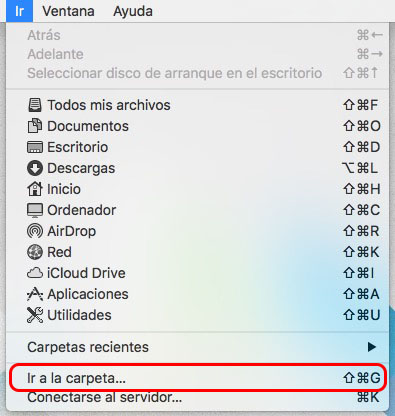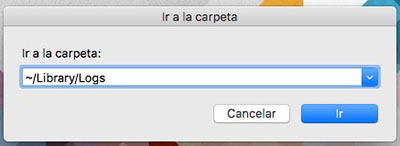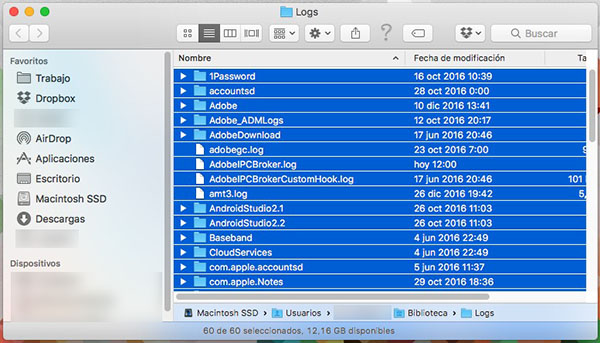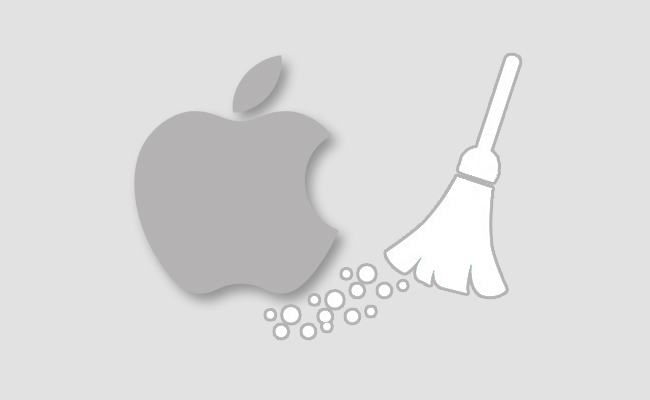
排除、 キャッシュ その他のファイル 一時的です ことができます。 スペースを節約します。 ハード ドライブ上、, いくつかのケースで, 特定のアプリケーションを実行するになることを引き起こす 間違っています。 o 遅い.
として表示しようとしている、 削除, 安全に, 、 キャッシュ お使いのシステム Mac OS X, ファイル レコード ファイル 一時的です. ますますキャッシュとログ ファイル 大きい, 時間が経つにつれて, 彼らがなることができます。 巨大です, 原因 パフォーマンスの問題 または 破損 同じで, ので、作成新しいものは、あなたのシステムになります。 向上させる. 、 除去 これらのファイルはアプリケーションのいくつかを信じるになります。 新しいファイル.
キャッシュを削除する方法, Mac OS X のシステムからログ ファイルと一時ファイル
あります。 3 つのグループ の キャッシュ で Mac OS X: 、 ユーザー キャッシュ, 、 お使いのブラウザーのキャッシュ と、 システム キャッシュ. それらのいくつかを消去する方法を見てみましょう:
ステップ 1. の メニュー の、 ファインダー, メニューを選択します。 行く, ほとんど、 最終的です の、 展開されたメニュー, 選択します。 フォルダーに移動します。. あなたはまたキーの組み合わせを押すことによってこれを行うことができます。 シフト + コマンド + G (シフト + Cmd + G).
ステップ 2. いずれかが表示されます。 ウィンドウ 入力するフィールドに、 システム パス ファイルのウィンドウを開きたい、 ファインダー. ユーザー キャッシュを削除するには, システムとレコード, 次を入力してください。 ルート, 削除するかに応じて:
- ルートを開くには、 ユーザー キャッシュ 入力してください。: ~/Library/Caches
- ルートを開くには、 システム キャッシュ, タイプ: /ライブラリ ・ キャッシュ (このルートは以前と異なっていることがわかる, によって以前の開始以来 ~).
- ルートを開くには、 レジストリ ファイル システム, 入力してください。: ~/Library/Logs
ステップ 3. ご希望の場合, 何かが間違っていた場合, ことができます、 バックアップ このフォルダーに. 単に, 同じコピーします。, たとえば, デスクトップに.
ステップ 4. の Finder ウインドウ オープン, すべてを選択します。 ファイルとフォルダー. これを行うに, 行くことができます、 トップ メニュー を押す 版 > すべてを選択します。. 別のオプション、キーの組み合わせを押すこと コマンド + 宛先 (Cmd + 宛先).
ステップ 5. すべてのファイルとフォルダーを選択した後, 単に それらを削除します。 ゴミ箱にドラッグすることによって と, その後, 空にします。 同じ.
これらの手順を実行します システムの 3 つのルート 上、 削除 、 ユーザー キャッシュ, 、 システム キャッシュ と、 レコードまたはログのシステム 同じの. これを行うことができます。 修正プログラム 特定 予期しない動作 特定の アプリケーション, でも 遅い いくつかのケースで. さらに, を解放します 偉大な スペース あなたのハード ドライブに.

















 Mac
Mac